Organisieren des Document Servers mit Ordnern
Sie können auf dem Document Server gespeicherte Dokumente mithilfe des freigegebenen Ordners und Anwenderordner organisieren. Klassifizieren Sie die Dokumente in den Ordnern entsprechend der Funktion jedes Ordners.
Freigegebener Ordner
Der freigegebene Ordner wird in der werkseitigen Standardkonfiguration erstellt. Alle Anwender können ihn verwenden. Wenn Sie keinen Ordner festlegen, in dem ein Dokument gespeichert werden soll, wird das Dokument im freigegebenen Ordner gespeichert. Sie können den Ordnernamen nicht ändern oder den Ordner löschen.
Anwenderordner
Sie können bis zu 200 Anwenderordner erstellen. Individuelle Anwenderordner sind für die Verwendung durch einzelne Anwender ideal, da ein Passwort festgelegt werden kann, das zum Ändern des Ordnernamens oder zum Zugriff auf den Ordner eingegeben werden muss.
Erstellen eines Ordners
 Drücken Sie auf dem Home-Bildschirm auf [Document Server].
Drücken Sie auf dem Home-Bildschirm auf [Document Server].
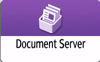
 Drücken Sie auf dem Document Server-Bildschirm auf [Neuer Ordner].
Drücken Sie auf dem Document Server-Bildschirm auf [Neuer Ordner].
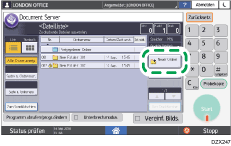
 Geben Sie die Informationen zu dem Ordner an und drücken Sie dann [OK].
Geben Sie die Informationen zu dem Ordner an und drücken Sie dann [OK].
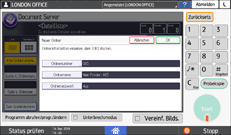
Ordnernummer: Eine nicht verwendete Nummer wird automatisch zugewiesen. Die Ordner können in der Ordnerliste aufsteigend oder absteigend sortiert werden.
Ordnername: Geben Sie einen Namen ein.
Ordnerpasswort: Geben Sie ein Passwort an, damit nicht auf den Ordner zugegriffen werden kann, wenn das Passwort nicht eingegeben wurde. Geben Sie eine Nummer mit 4 bis 8 Ziffern als Passwort ein.
 wird für einen passwortgeschützten Ordner angezeigt.
wird für einen passwortgeschützten Ordner angezeigt.
 Drücken Sie [Verlassen].
Drücken Sie [Verlassen].
Ändern oder Löschen eines Ordners
 Drücken Sie auf dem Home-Bildschirm auf [Document Server].
Drücken Sie auf dem Home-Bildschirm auf [Document Server].
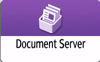
 Drücken Sie auf dem Document Server-Bildschirm auf [Ordner bearbeiten].
Drücken Sie auf dem Document Server-Bildschirm auf [Ordner bearbeiten].
 Wählen Sie den zu ändernden oder zu löschenden Ordner aus und führen Sie dann den erforderlichen Vorgang aus.
Wählen Sie den zu ändernden oder zu löschenden Ordner aus und führen Sie dann den erforderlichen Vorgang aus.
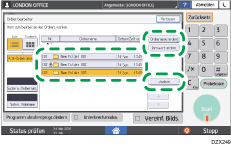
Wenn Sie einen passwortgeschützten Ordner auswählen, geben Sie das Passwort ein und drücken Sie auf [OK].
Sie können einen Ordner, der ein passwortgeschütztes Dokument enthält, nicht löschen.
Wenn Sie einen Ordner löschen, werden alle Dokumente in diesem Ordner gelöscht.
 Drücken Sie [Verlassen].
Drücken Sie [Verlassen].
